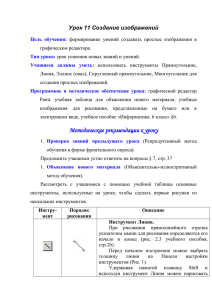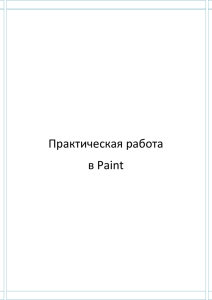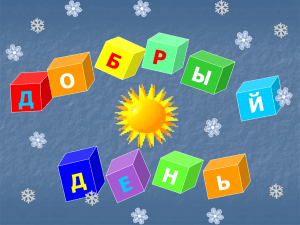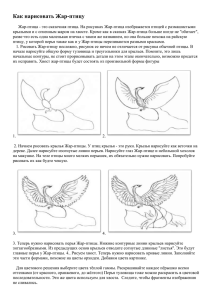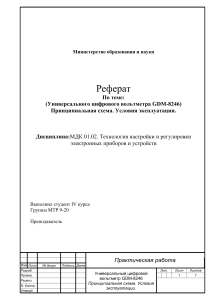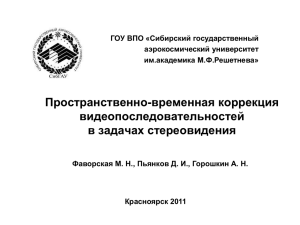Заря Евгения Александровна МБОУ «СШ 36» ... Тема урока: ПРЕДСТАВЛЕНИЕ ИНФОРМАЦИИ В ГРАФИЧЕСКОМ ВИДЕ
advertisement
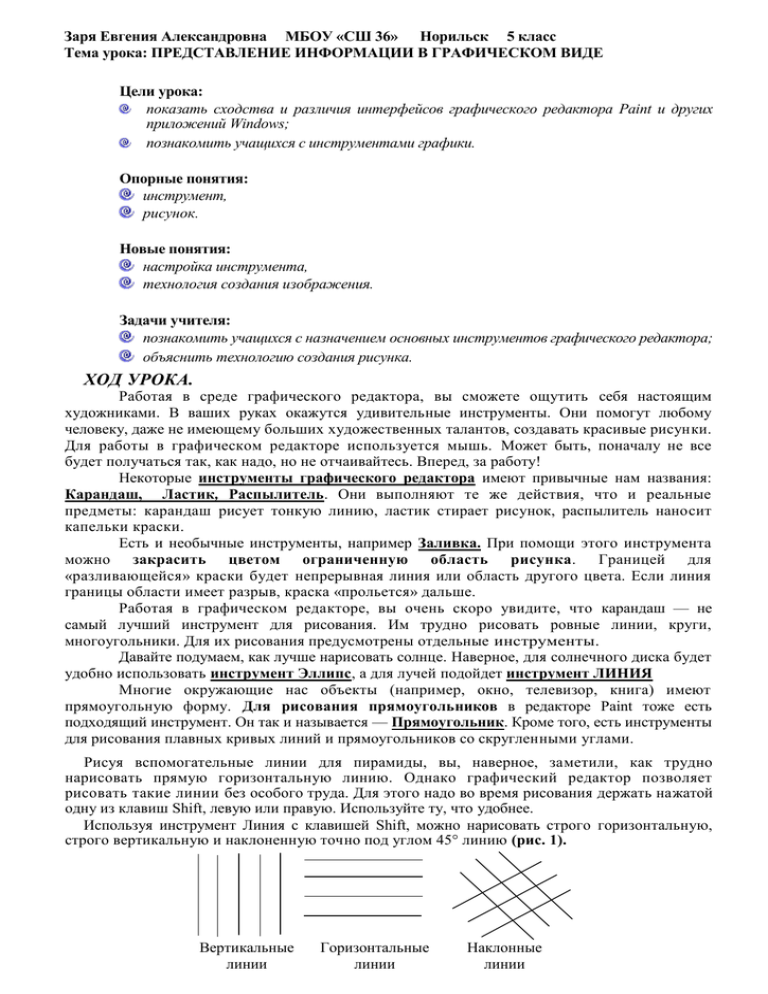
Заря Евгения Александровна МБОУ «СШ 36» Норильск 5 класс Тема урока: ПРЕДСТАВЛЕНИЕ ИНФОРМАЦИИ В ГРАФИЧЕСКОМ ВИДЕ Цели урока: показать сходства и различия интерфейсов графического редактора Paint и других приложений Windows; познакомить учащихся с инструментами графики. Опорные понятия: инструмент, рисунок. Новые понятия: настройка инструмента, технология создания изображения. Задачи учителя: познакомить учащихся с назначением основных инструментов графического редактора; объяснить технологию создания рисунка. ХОД УРОКА. Работая в среде графического редактора, вы сможете ощутить себя настоящим художниками. В ваших руках окажутся удивительные инструменты. Они помогут любому человеку, даже не имеющему больших художественных талантов, создавать красивые рисунки. Для работы в графическом редакторе используется мышь. Может быть, поначалу не все будет получаться так, как надо, но не отчаивайтесь. Вперед, за работу! Некоторые инструменты графического редактора имеют привычные нам названия: Карандаш, Ластик, Распылитель. Они выполняют те же действия, что и реальные предметы: карандаш рисует тонкую линию, ластик стирает рисунок, распылитель наносит капельки краски. Есть и необычные инструменты, например Заливка. При помощи этого инструмента можно закрасить цветом ограниченную область рисунка. Границей для «разливающейся» краски будет непрерывная линия или область другого цвета. Если линия границы области имеет разрыв, краска «прольется» дальше. Работая в графическом редакторе, вы очень скоро увидите, что карандаш — не самый лучший инструмент для рисования. Им трудно рисовать ровные линии, круги, многоугольники. Для их рисования предусмотрены отдельные инструменты. Давайте подумаем, как лучше нарисовать солнце. Наверное, для солнечного диска будет удобно использовать инструмент Эллипс, а для лучей подойдет инструмент ЛИНИЯ Многие окружающие нас объекты (например, окно, телевизор, книга) имеют прямоугольную форму. Для рисования прямоугольников в редакторе Paint тоже есть подходящий инструмент. Он так и называется — Прямоугольник. Кроме того, есть инструменты для рисования плавных кривых линий и прямоугольников со скругленными углами. Рисуя вспомогательные линии для пирамиды, вы, наверное, заметили, как трудно нарисовать прямую горизонтальную линию. Однако графический редактор позволяет рисовать такие линии без особого труда. Для этого надо во время рисования держать нажатой одну из клавиш Shift, левую или правую. Используйте ту, что удобнее. Используя инструмент Линия с клавишей Shift, можно нарисовать строго горизонтальную, строго вертикальную и наклоненную точно под углом 45° линию (рис. 1). Вертикальные линии Горизонтальные линии Наклонные линии Рис. 1. Точные построения линий Если рисовать инструментом Прямоугольнике нажатой клавишей Shift, то будут получаться квадраты — прямоугольники с равными сторонами. Нарисовать квадрат без этой клавиши, «на глазок», очень трудно. Клавишу Shift можно использовать и при рисовании инструментом Эллипс. При нажатой клавише получаются круги. На рисунке 2 приведены квадраты и круги, нарисованные при помощи клавиши Shift. Рис.2 Квадраты и круги Задание 1. Соприкасающиеся квадраты Нарисуйте четыре одинаковых квадрата, соприкасающихся своими сторонами (рис. 2.15). 1. Выберите инструмент Прямоугольник. В меню настройки выберите тип закраски «только границы». 2. Нарисуйте один из четырех квадратов, используя клавишу Shift (рис. 3а). Рис. 3. Построение четырех квадратов 3. Поместите указатель мыши точно в один из углов первого квадрата и нарисуйте следующий квадрат так, чтобы соприкасающиеся стороны слились 4. Дорисуйте остальные квадраты Задание 2. Кубик Нарисуйте кубик (рис. 4). 1. Выберите инструмент Прямоугольник. В меню настройки инструментов выберите границы фигуры. 2. Нарисуйте квадрат, используя при рисовании клавишу Shift. 3. Выберите инструмент Линия. В меню настройки выберите самый тонкий тип линии. 4. Из трех вершин квадрата нарисуйте наклонные линии (рис. 4.а), пользуясь клавишей Shift. 5. Нарисуйте горизонтальную и вертикальную линии задней стенки кубика (рис. 4.б). 6. Ластиком аккуратно удалите выступающие части линий. 7. Инструментом Заливка закрасьте стороны получившегося кубика разными цветами (рис. 4.в). а б Рис. 4 Построение куба в Задание 3. Рисованный объект Завершите работу с программой Paint при помощи команды ФАЙЛ → ВЫХОД ДОМАШНЕЕ ДОМА ЗАДАНИЕ. ПОВТОРИТЬ ПРАКТИЧЕСКУЮ РАБОТУ